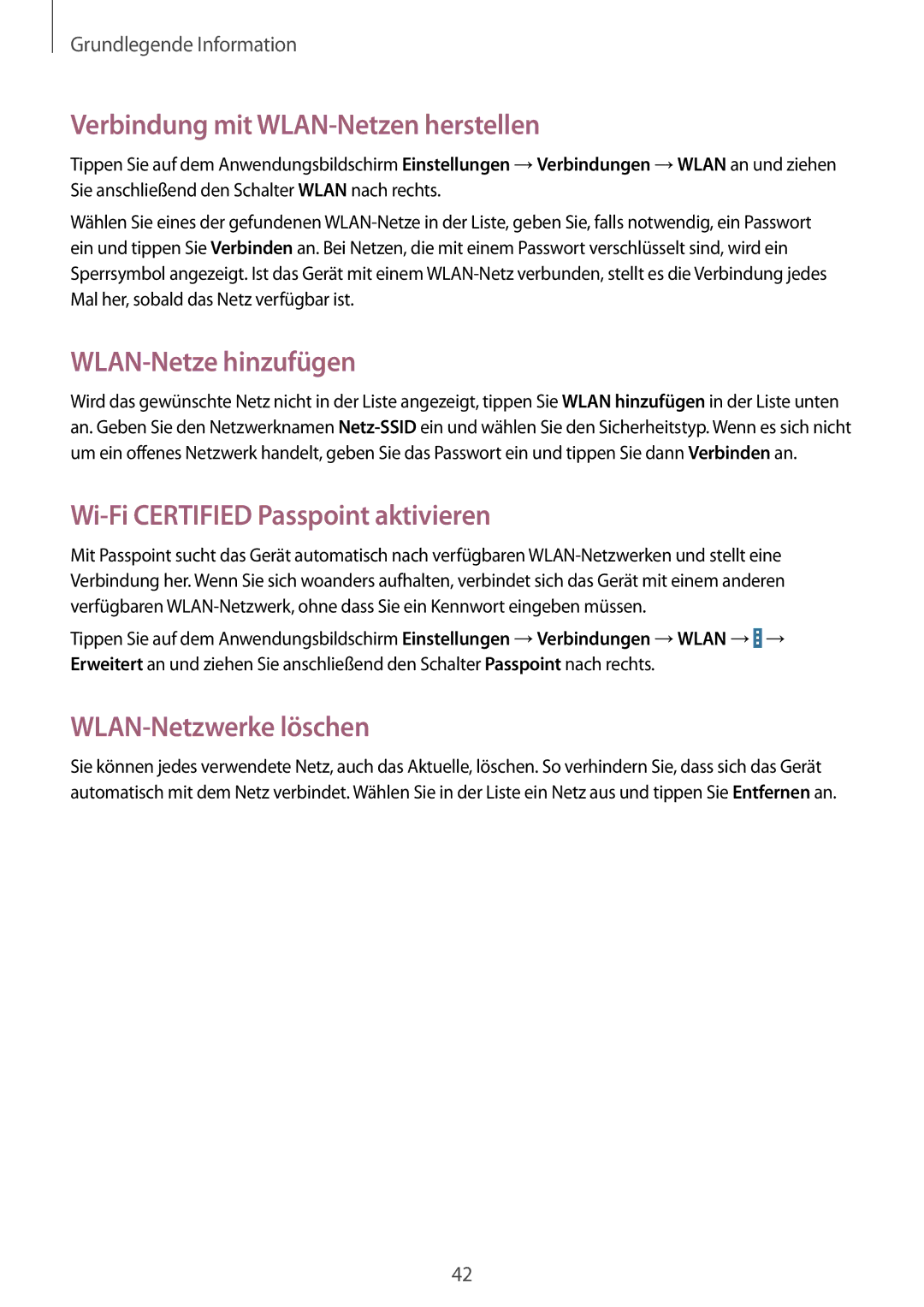Grundlegende Information
Verbindung mit WLAN-Netzen herstellen
Tippen Sie auf dem Anwendungsbildschirm Einstellungen →Verbindungen →WLAN an und ziehen Sie anschließend den Schalter WLAN nach rechts.
Wählen Sie eines der gefundenen
WLAN-Netze hinzufügen
Wird das gewünschte Netz nicht in der Liste angezeigt, tippen Sie WLAN hinzufügen in der Liste unten an. Geben Sie den Netzwerknamen
Wi-Fi CERTIFIED Passpoint aktivieren
Mit Passpoint sucht das Gerät automatisch nach verfügbaren
Tippen Sie auf dem Anwendungsbildschirm Einstellungen →Verbindungen →WLAN →![]() → Erweitert an und ziehen Sie anschließend den Schalter Passpoint nach rechts.
→ Erweitert an und ziehen Sie anschließend den Schalter Passpoint nach rechts.
WLAN-Netzwerke löschen
Sie können jedes verwendete Netz, auch das Aktuelle, löschen. So verhindern Sie, dass sich das Gerät automatisch mit dem Netz verbindet. Wählen Sie in der Liste ein Netz aus und tippen Sie Entfernen an.
42